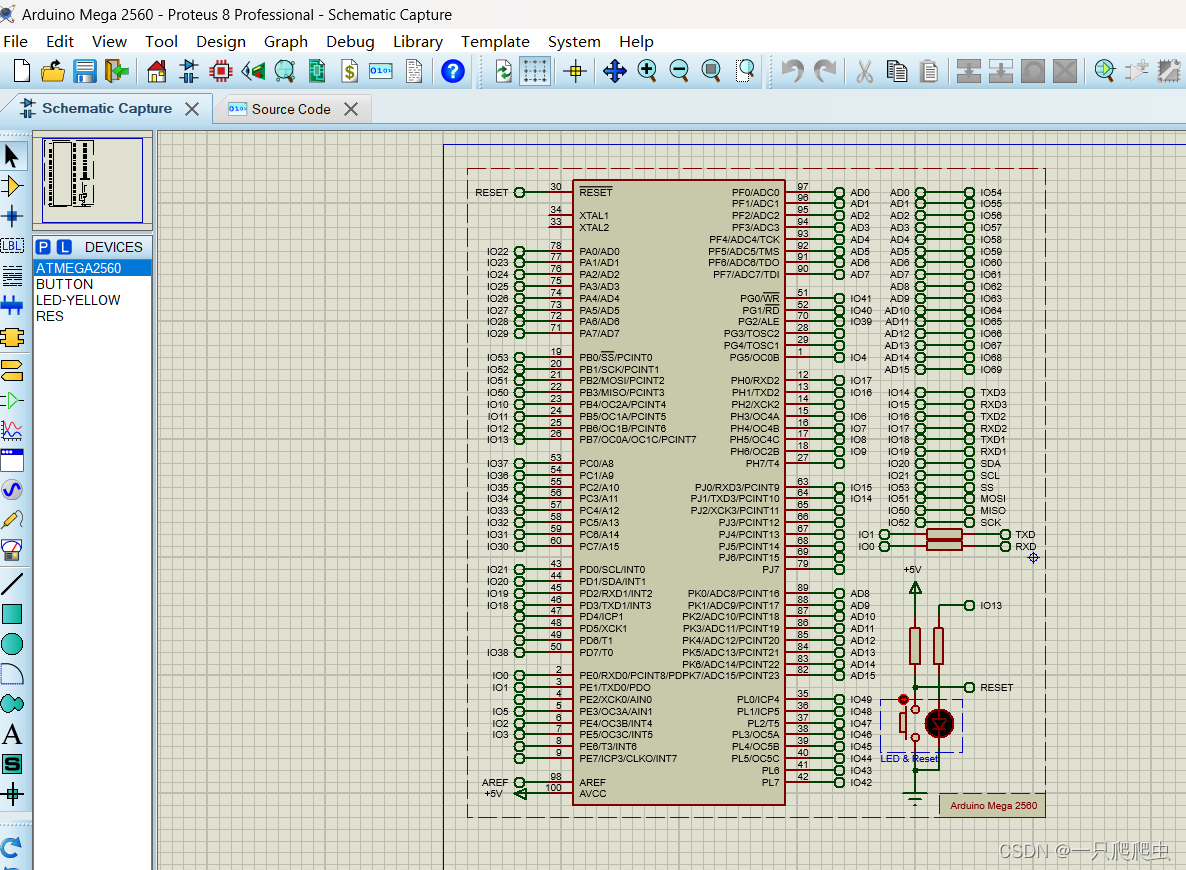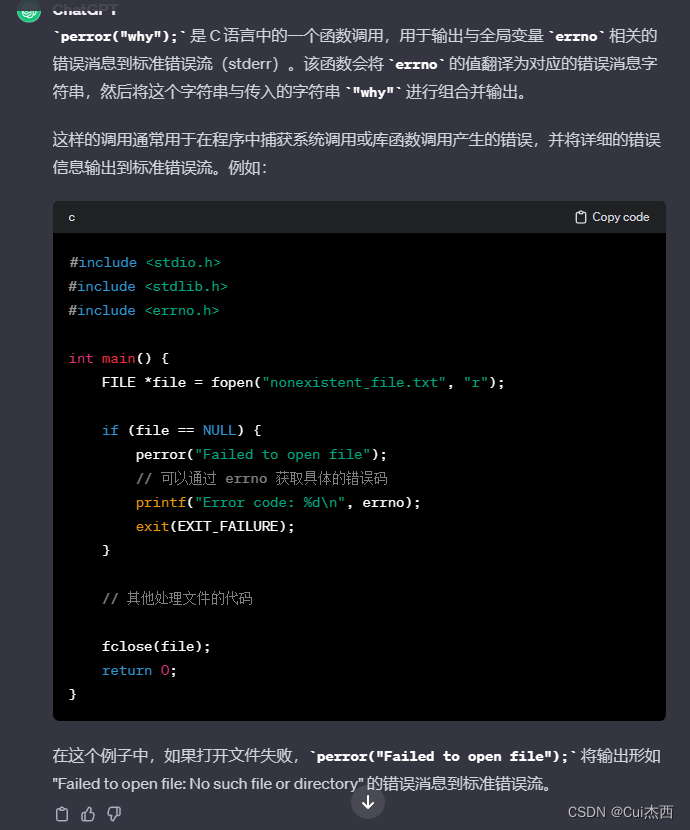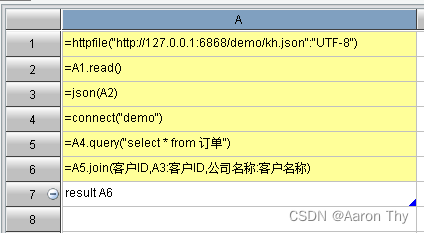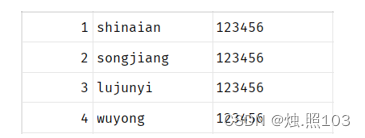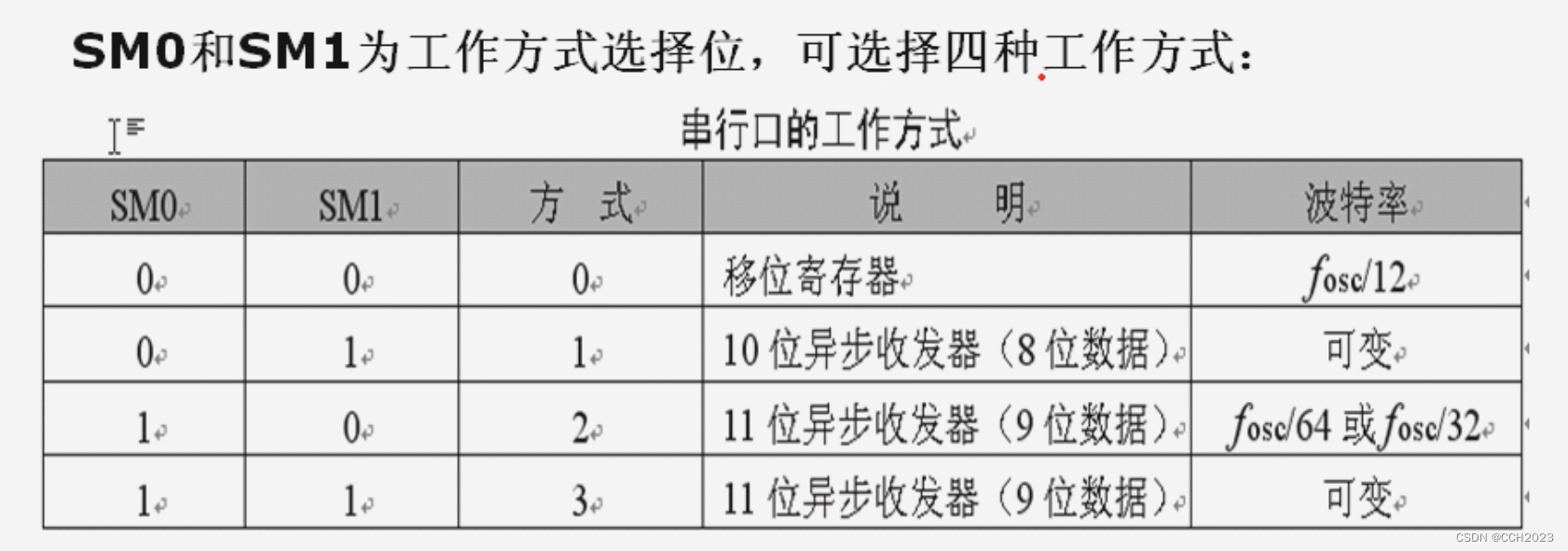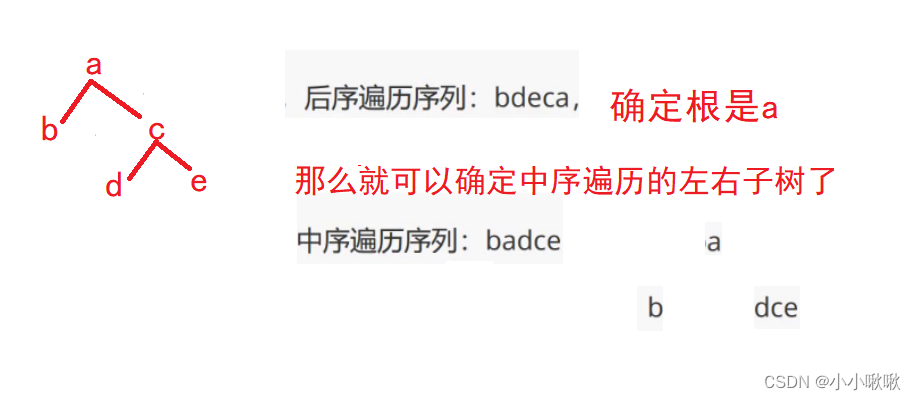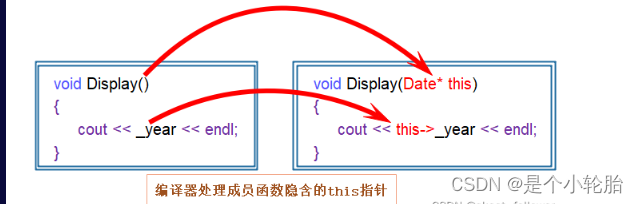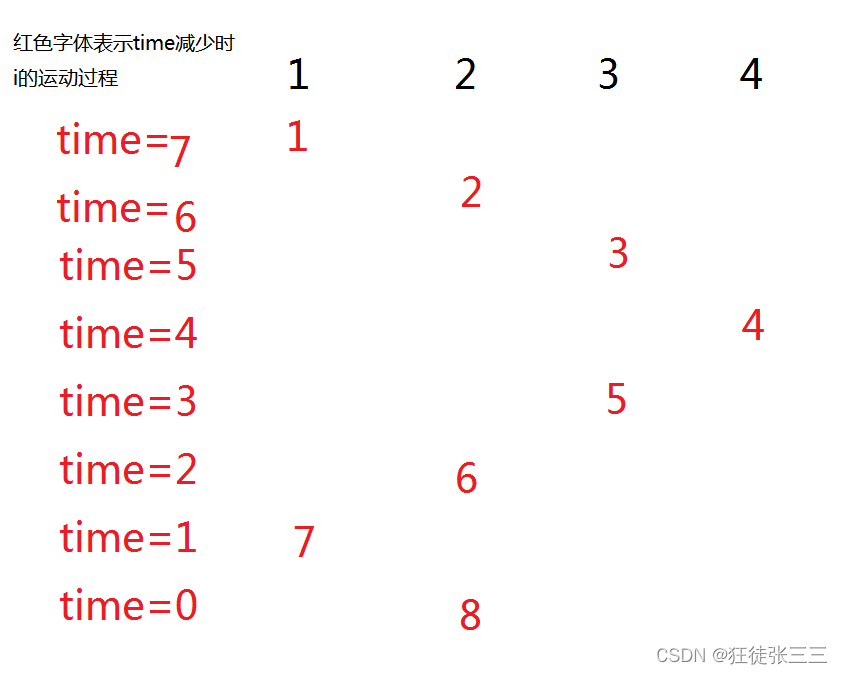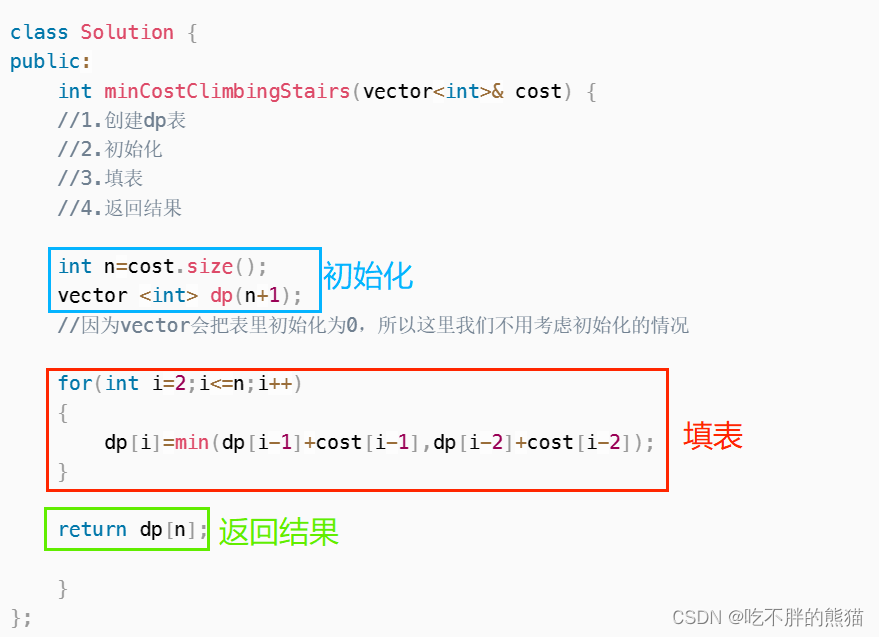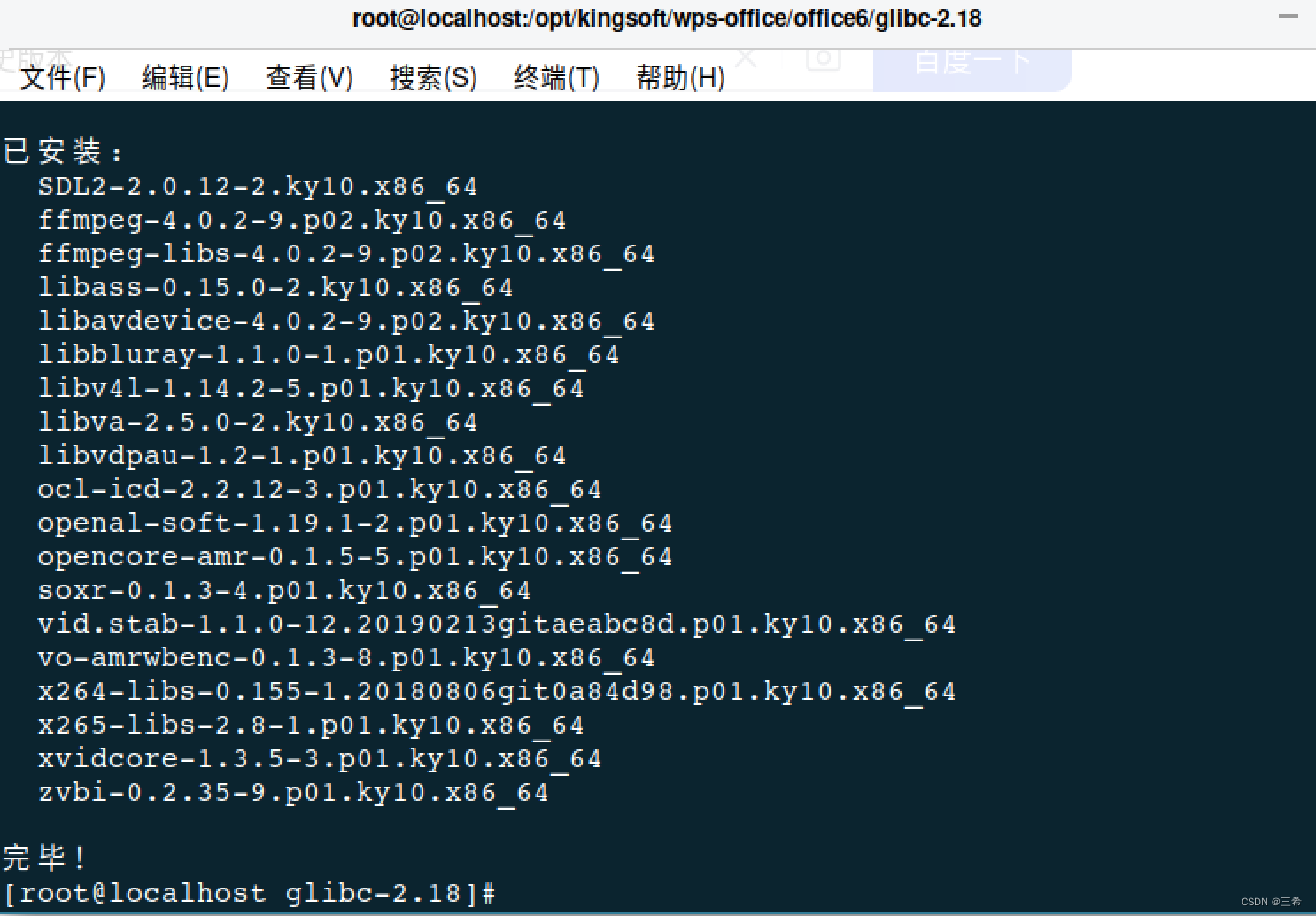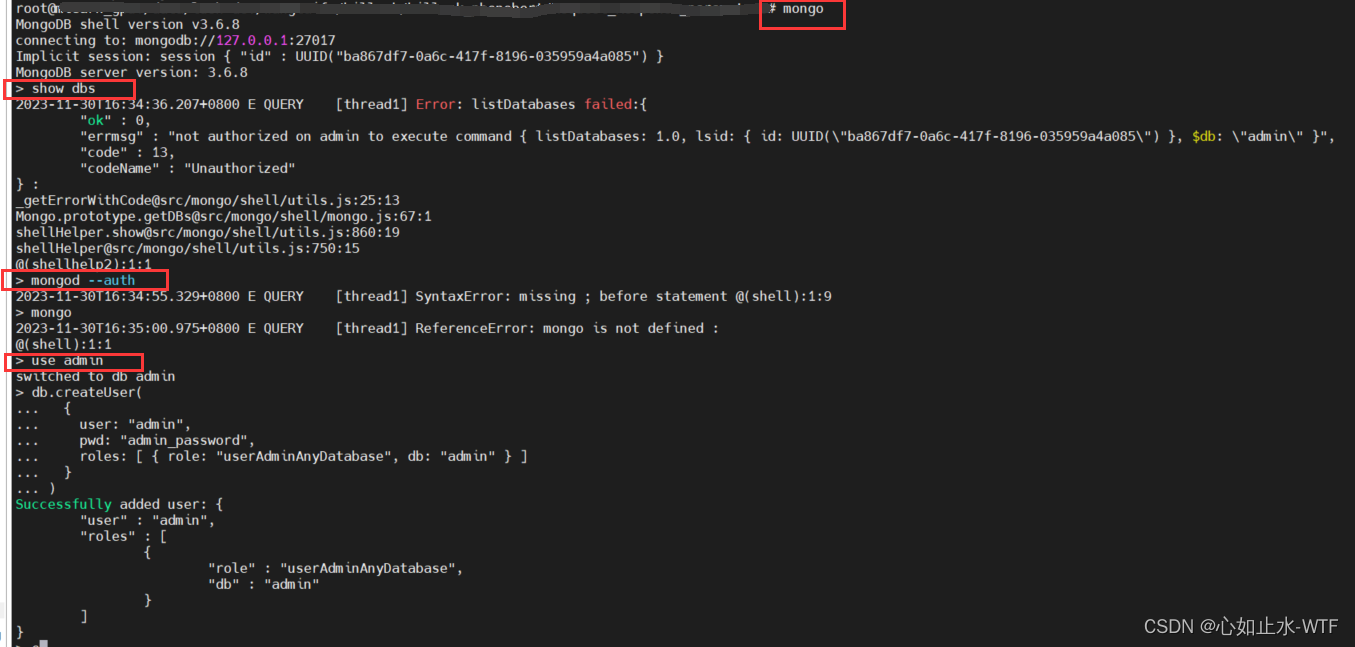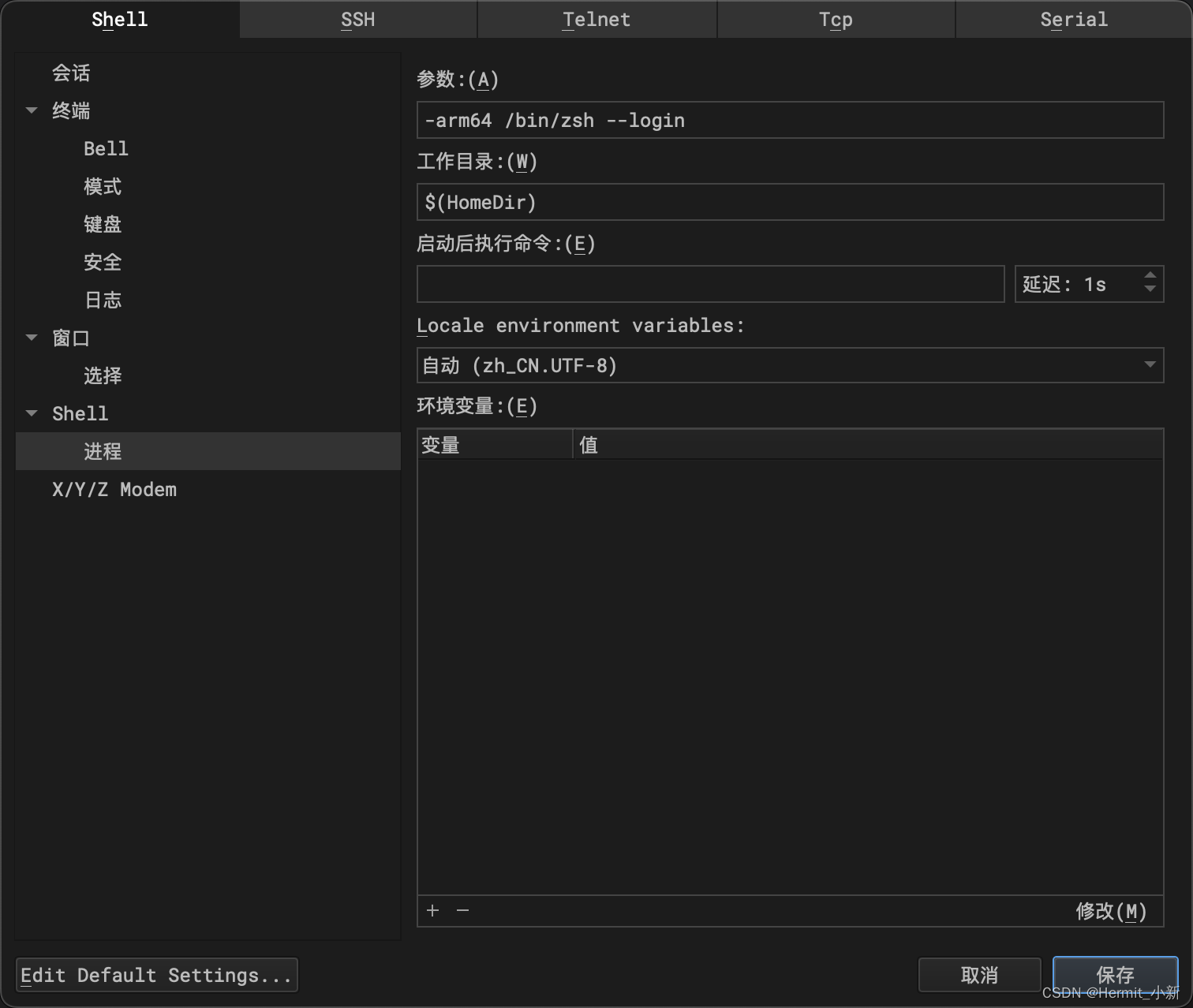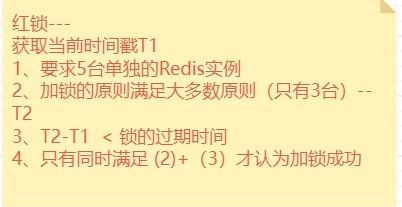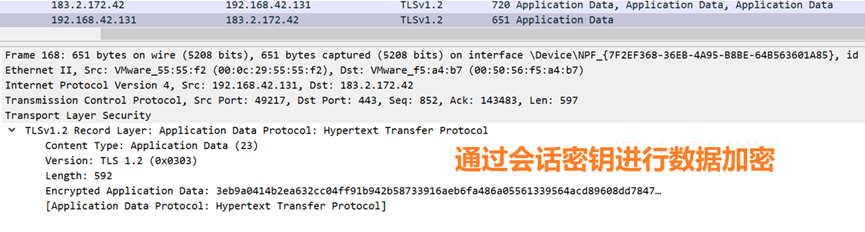本例用到的proteus版本为8.13,ardunio IDE版本为2.2.1,虚拟串口vspd版本为7.2,串口助手SSCOM V5.13.1。软件的下载安装有很多教程,大家可以自行搜索,本文只介绍如何利用这4种软件在proteus中实现arduino Mega 2560的串口读写功能。
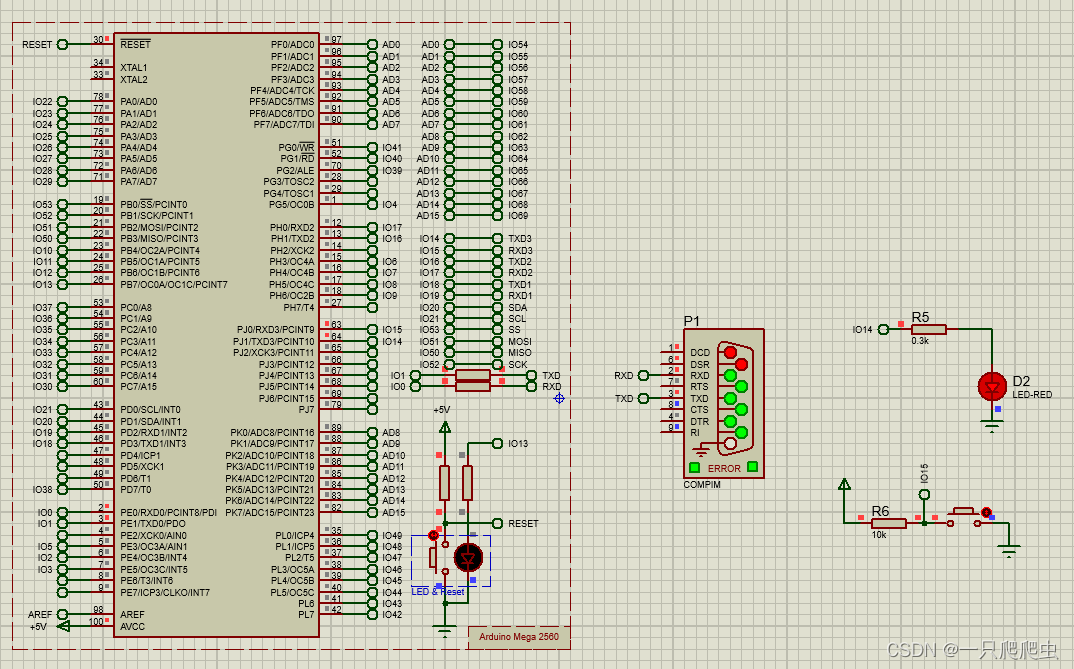
要实现的功能介绍:通过串口助手和proteus 中的ardunio2560单片机进行串口收发信息,通过串口助手向单片机发送字符“1”,单片机IO14口的LED灯点亮,发送字符“2”,LED灯熄灭。通过单片机IO15口的带上拉电阻的按键,向串口助手发送信息,当按键按下,发送“button_down”,当按键抬起,发送“button_up”。具体操作步骤如下:
目录
一、配置vspd虚拟串口
1、添加一对虚拟串口
2、添加完成
二、利用ardunio IDE建立ardunio2560程序文件并生成hex文件
1、新建Sketch文件
2、修改控制器型号
3、修改完成
4、另存文件
5、编写程序代码
6、检查程序有无语法错误
7、生成hex文件
三、利用protues搭建ardunio2560串口通信仿真电路
1、新建工程文件
2、添加串口元器件
(1)加载串口
(2)设置引脚标签
(3)设置COMPIM连接的虚拟串口号
3、添加LED灯电路
(1)添加LED
(2)添加限流电阻
(3)添加接地端子
(4)设定限流电阻的阻值
(5)添加引脚端子和标签
(1)添加按键
(2)添加上拉电阻
(3)添加接地端子
(4)添加电源端子
(5)添加引脚端子和设置标签
5、完整电路
6、Mega2560录入hex格式程序
(1)双击ardunio Mega 2560
(2)找到hex文件
(3)录入程序
四、利用串口助手测试proteus仿真电路
1、打开串口助手并设置
2、运行proteus仿真电路
3、单片机向串口助手发送数据
4、串口助手向单片机发送指令
五、结论
一、配置vspd虚拟串口
1、添加一对虚拟串口
操作:单击“Add pair”按钮
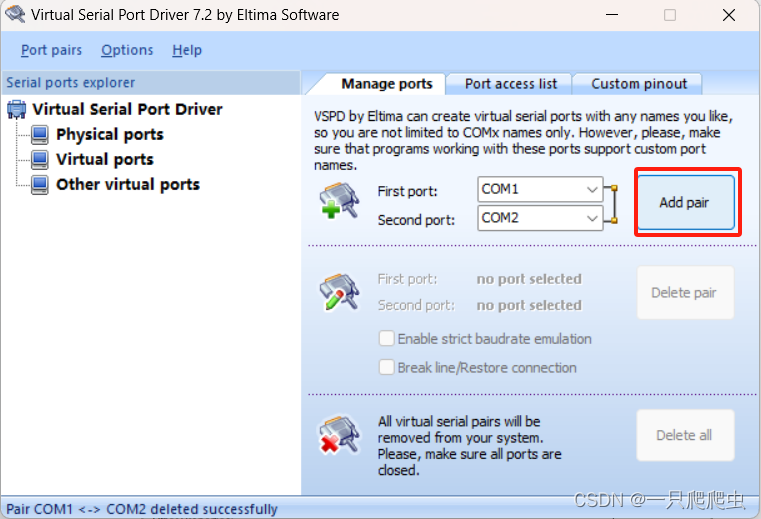
2、添加完成
在Virtual ports下可以看到COM1和COM2,这一对串口号要记住,后边在protues和串口助手中配置串口的时候要用到。
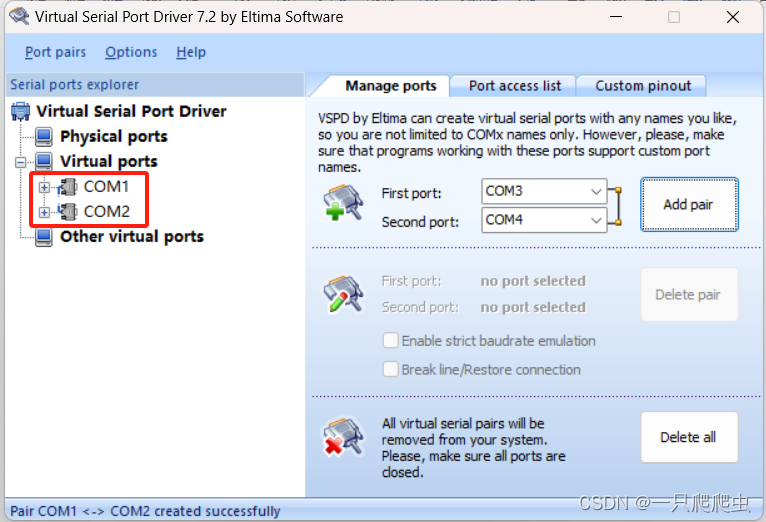
二、利用ardunio IDE建立ardunio2560程序文件并生成hex文件
1、新建Sketch文件
操作步骤:菜单File->New Sketch

新建sketch文件后,默认的控制器型号为Ardunio Uno。
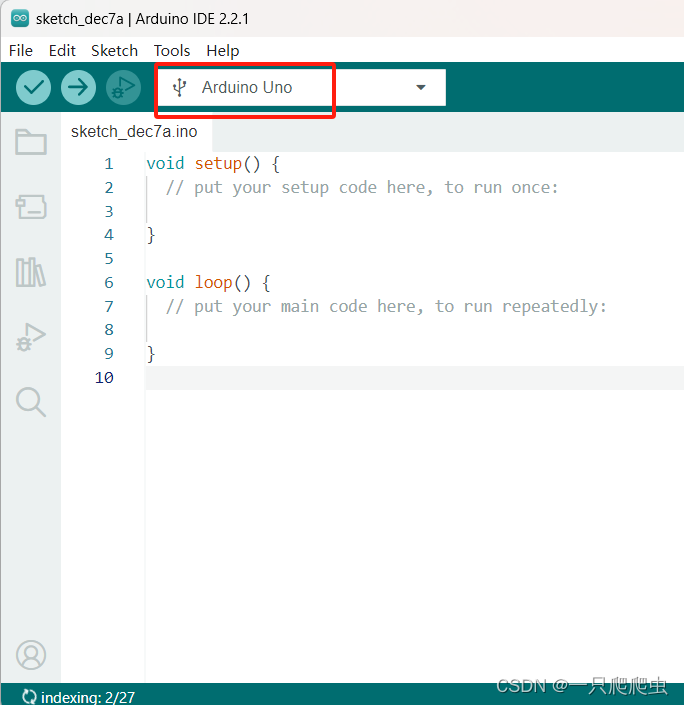
2、修改控制器型号
操作步骤:菜单Tools->Board:"Ardunio Uno"->Ardunio AVR Boards->Ardunio Mega or Mega 2560。

3、修改完成
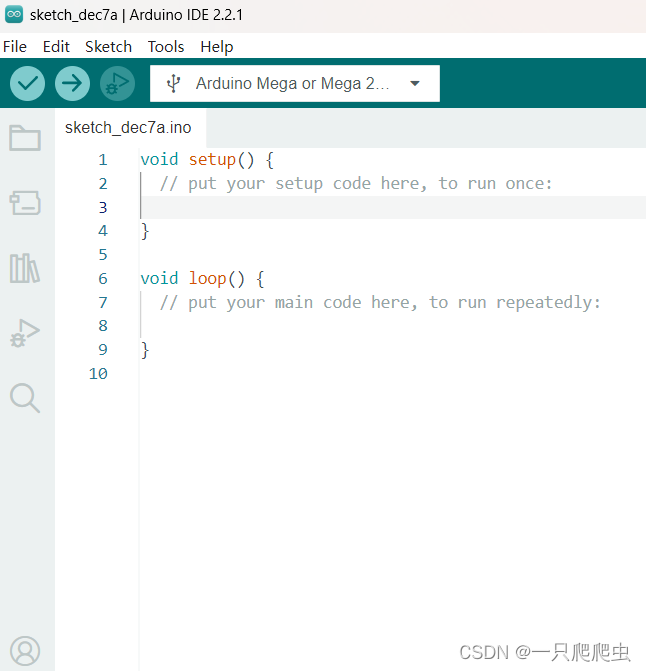
4、另存文件
操作步骤:File->Save As...
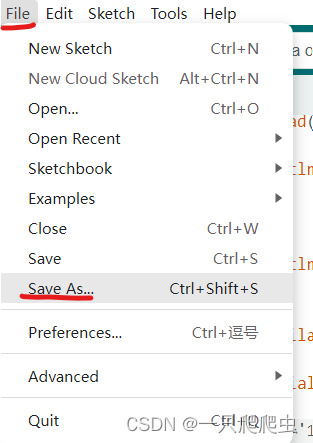
在另存为对话框中选择文件存储的文件夹,这个文件夹需要自己事前建好,文件名也可以另取一个,然后点“保存”按钮。本文的文件夹名称为“sketch_001”。

5、编写程序代码
程序代码如下所示,每一句代码后边都有注释,不再另行解释。需要注意的是:程序里的引脚14对应ardunio2560里的IO14,引脚15对应IO15,后边proteus中ardunio2560单片机的引脚标签就是IO14和IO15。
char command; //声明一个字符型变量command
void setup() {
Serial.begin(9600); //设置串口波特率
pinMode(14,OUTPUT); //设置IO14引脚为输出模式,14引脚接限流电阻串联LED
pinMode(15,INPUT); //设置IO15引脚为输入模式,15引脚接上拉电阻串联按键
digitalWrite(14,LOW); //IO14引脚输出低电平
}
void loop() {
if (digitalRead(15)) //读取IO15引脚电平状态,如果是高电平(此时按键未按下)
{
Serial.println("button_up"); //串口输出"button_up"
}
else //读取IO15引脚电平状态,如果是低电平(此时按键按下)
{
Serial.println("button_down");//串口输出"button_down"
}
if(Serial.available()>0) //读取串口是否有数据输入,如果有数据输入
{
command=Serial.read(); //读取串口的数据,赋值给command变量
if(command=='1') //判断command内容,如果为字符"1"
{
digitalWrite(14,HIGH); //IO14引脚输出高电平,点亮LED灯
}
if(command=='2') //判断command内容,如果为字符"2"
{
digitalWrite(14,LOW); //IO14引脚输出低电平,熄灭LED灯
}
}
delay(1000); //延时1秒钟
}
6、检查程序有无语法错误
操作步骤:单击“√”图标,如果有语法错误,会再Output框中会有红色报错信息。
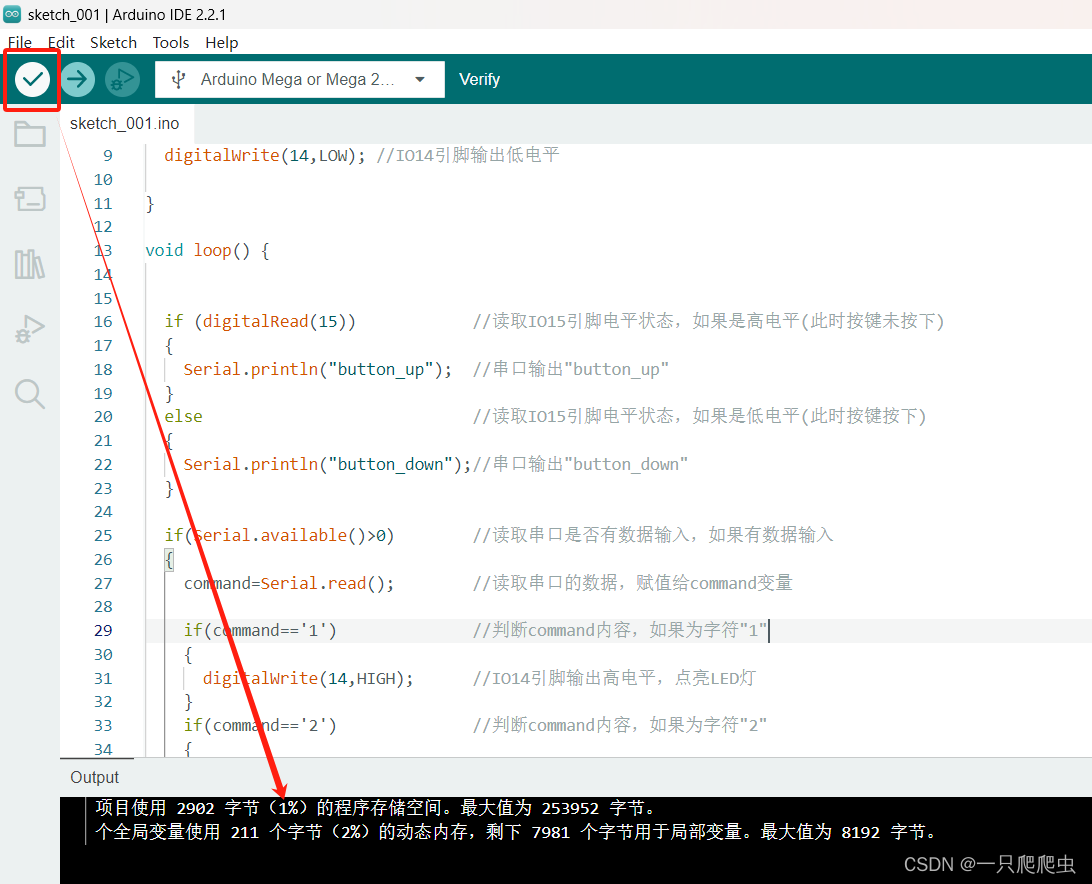
7、生成hex文件
操作步骤:菜单Sketch->Export Compiled Binary
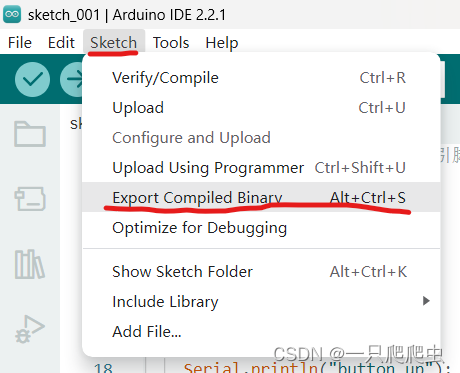
hex文件所在位置:sketch_001\build\ardunio.avr.mega文件夹内,我们要用到的是sketch_001.ino.hex。
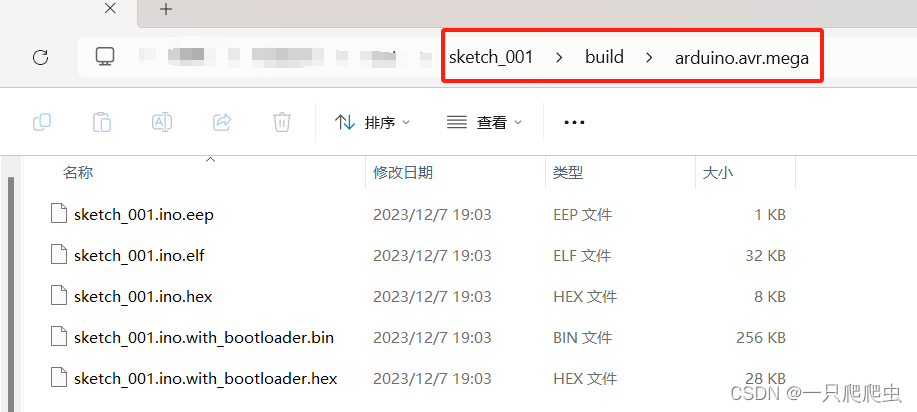
三、利用protues搭建ardunio2560串口通信仿真电路
1、新建工程文件
操作步骤:File->New Project

在New Projec Wizard对话框中选择“From Development Board”,在Development Board列表中选择Ardunio Mega 2560,然后点“Finish”按钮。文件名和存储路径可以自己设定和选择。
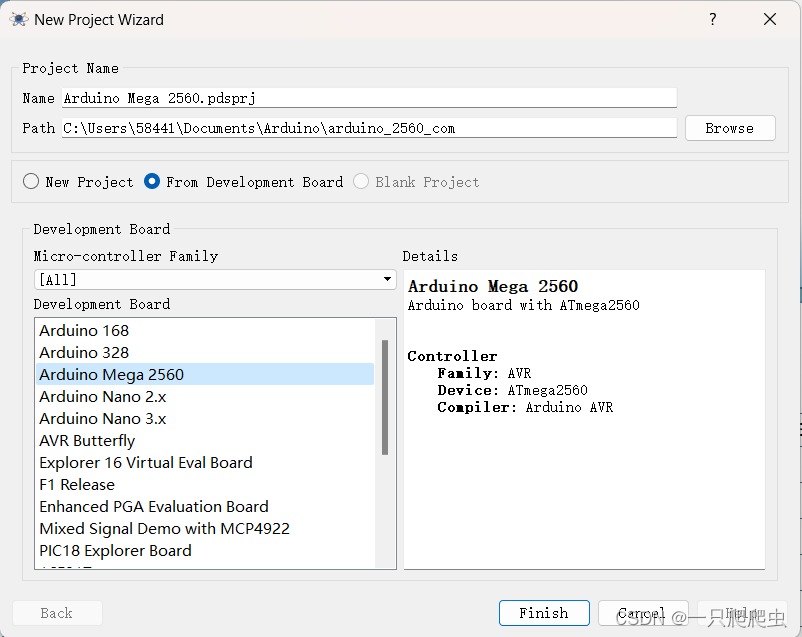
新建的工程文件如下图所示,文件中默认包含了一个电路重启按键电路。
2、添加串口元器件
(1)加载串口
操作步骤:左侧器件类型选择Compoment Mode->单击DEVICES最左侧的"P"。
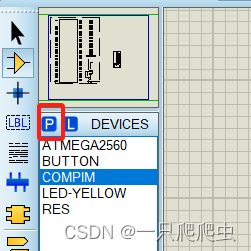
在弹出的Pick Devices对话框中,Keywords栏中输入“COMPIM”,在中间的区域显示搜索的结果,单击选中COMPIM元器件,右上角会显示器件的预览模型。选中后单击“确定”。

在屏幕需要添加元器件的位置单击一下,即可把串口模型加载进来。

(2)设置引脚标签
操作步骤:左侧Terminals Mode图标->TERMINALS列表中选择DEFAULT->在RXD和TXD引脚处单击添加引脚端子。
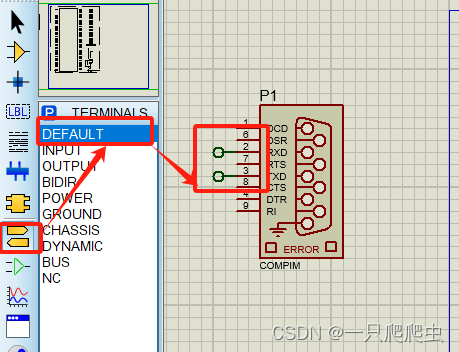
双击刚刚添加进来的引脚端子,分别设置引脚标签“RXD”和“TXD”,单击“OK”完成设置。

设置完如下图所示,在电路图中引脚端子标签名一样的,代表两个端子是连在一起的,经过设置COMPIM的RXD和TXD引脚标签,就把串口元器件和单片机的TXD和RXD这组串口连接起来了。

注意:mega2560一共有4组串口,如下图所示。

(3)设置COMPIM连接的虚拟串口号
操作步骤:双击COMPIM,Physical port选择COM1,Physical Boud Rate选择9600,下边的Virtual Boud Rate也选择9600,然后点“OK”按钮。
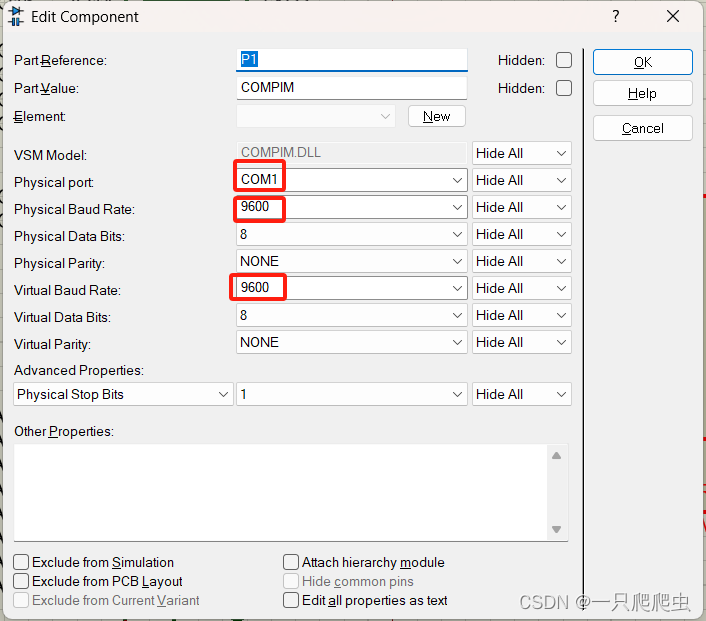
3、添加LED灯电路
添加完的效果如下图所示:
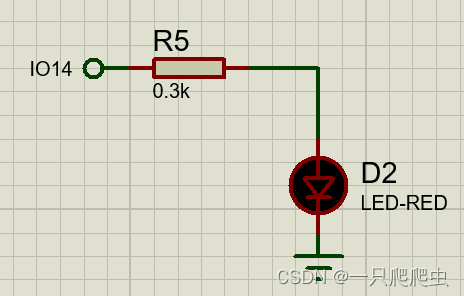
(1)添加LED
操作步骤:Component Mode->“P”->Keywords输入“LED”,在列表中选择LED-RED,单击“确定”按钮。

(2)添加限流电阻
操作步骤:Component Mode->“P”->Keywords输入“RES”,在列表中选择RES,单击“确定”按钮。
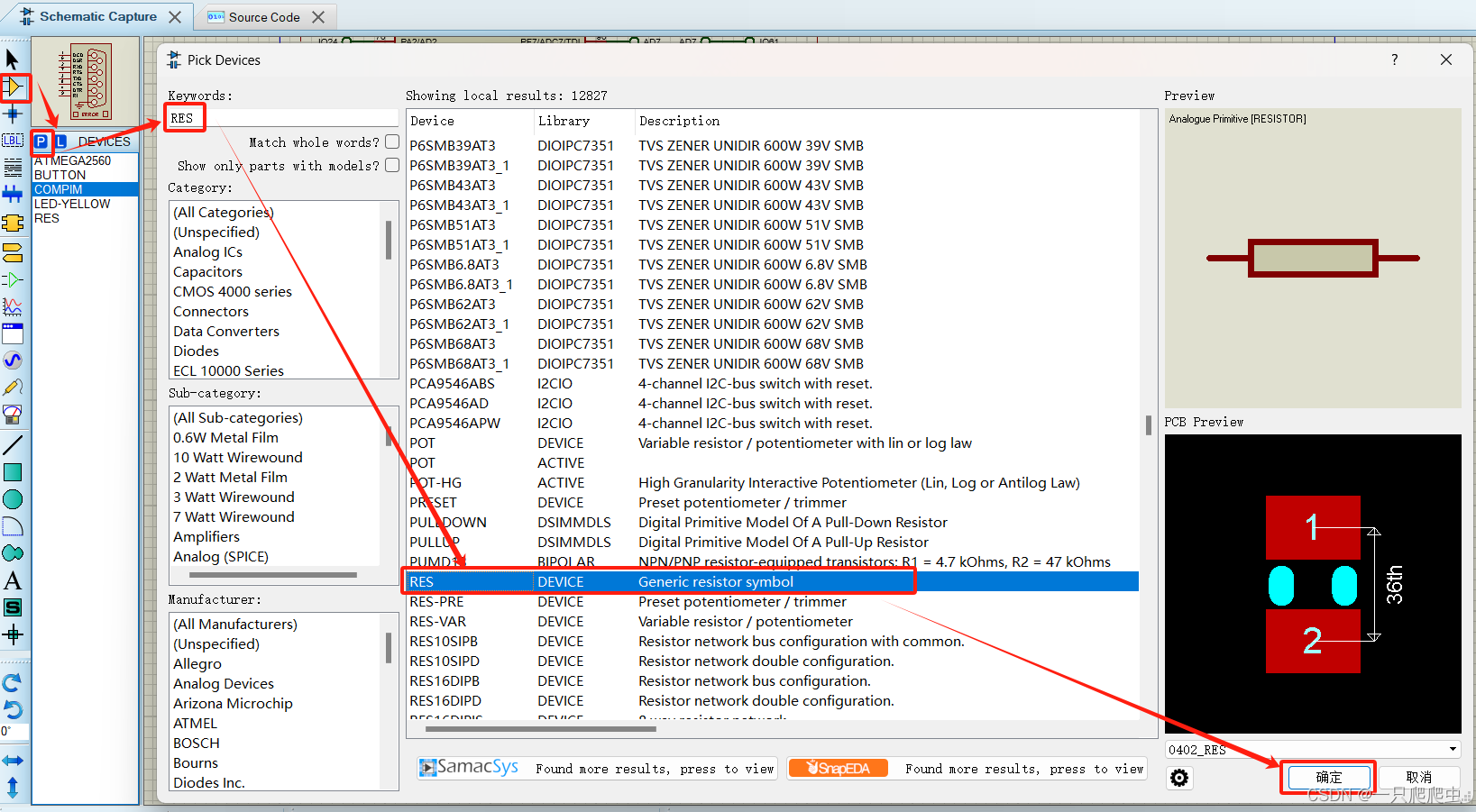
(3)添加接地端子
操作步骤:Terminals Mode->GROUND->在LED灯阴极单击“确定”按钮。

(4)设定限流电阻的阻值
操作步骤:双击电阻,把Resistance值改为0.3k,然后单击“OK”。
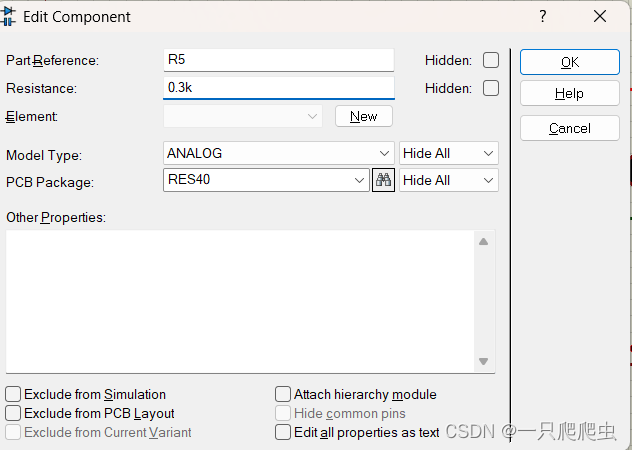
(5)添加引脚端子和标签
在限流电阻左侧引脚添加引脚端子,设置标签名称为"IO14"。
4、添加自锁型按键button电路
添加完的效果如下图所示:
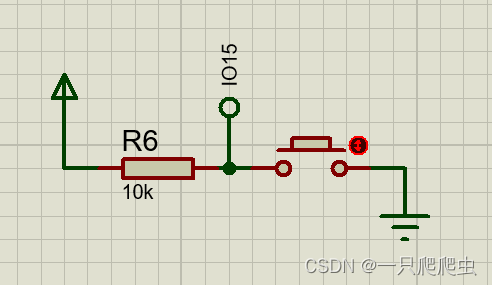
(1)添加按键
操作步骤:Component Mode->“P”->Keywords输入“BUTTON”,在列表中选择BUTTON,单击“确定”按钮。
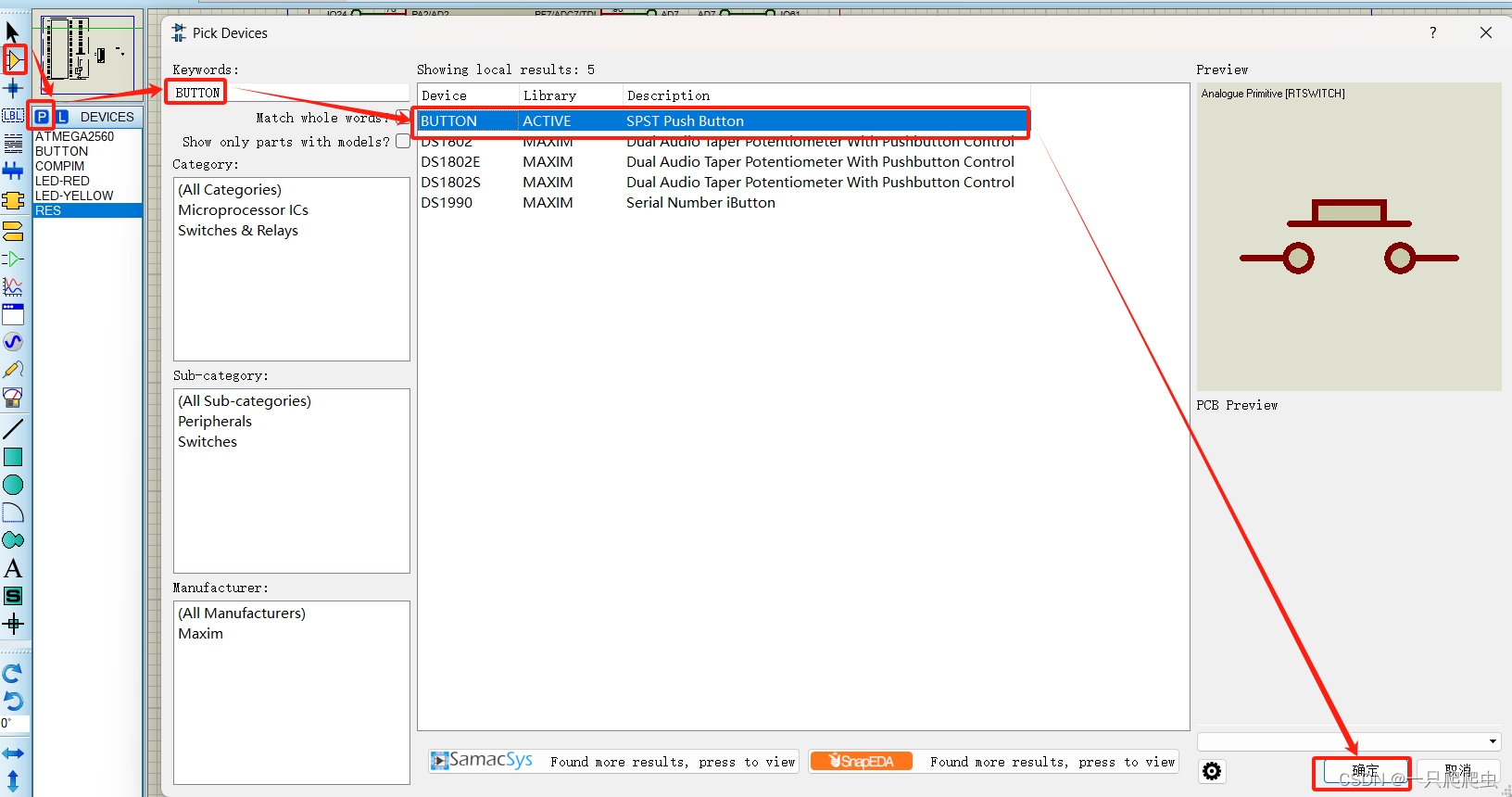
(2)添加上拉电阻
操作步骤:参照LED灯限流电阻,阻值为10k。
(3)添加接地端子
操作步骤:参照LED接地端子。
(4)添加电源端子
操作步骤:Terminals Mode->POWER->在上拉电阻左侧引脚单击“确定”按钮。

(5)添加引脚端子和设置标签
在上拉电阻和按键连接处添加引脚端子,设置标签名称为"IO15"。
5、完整电路
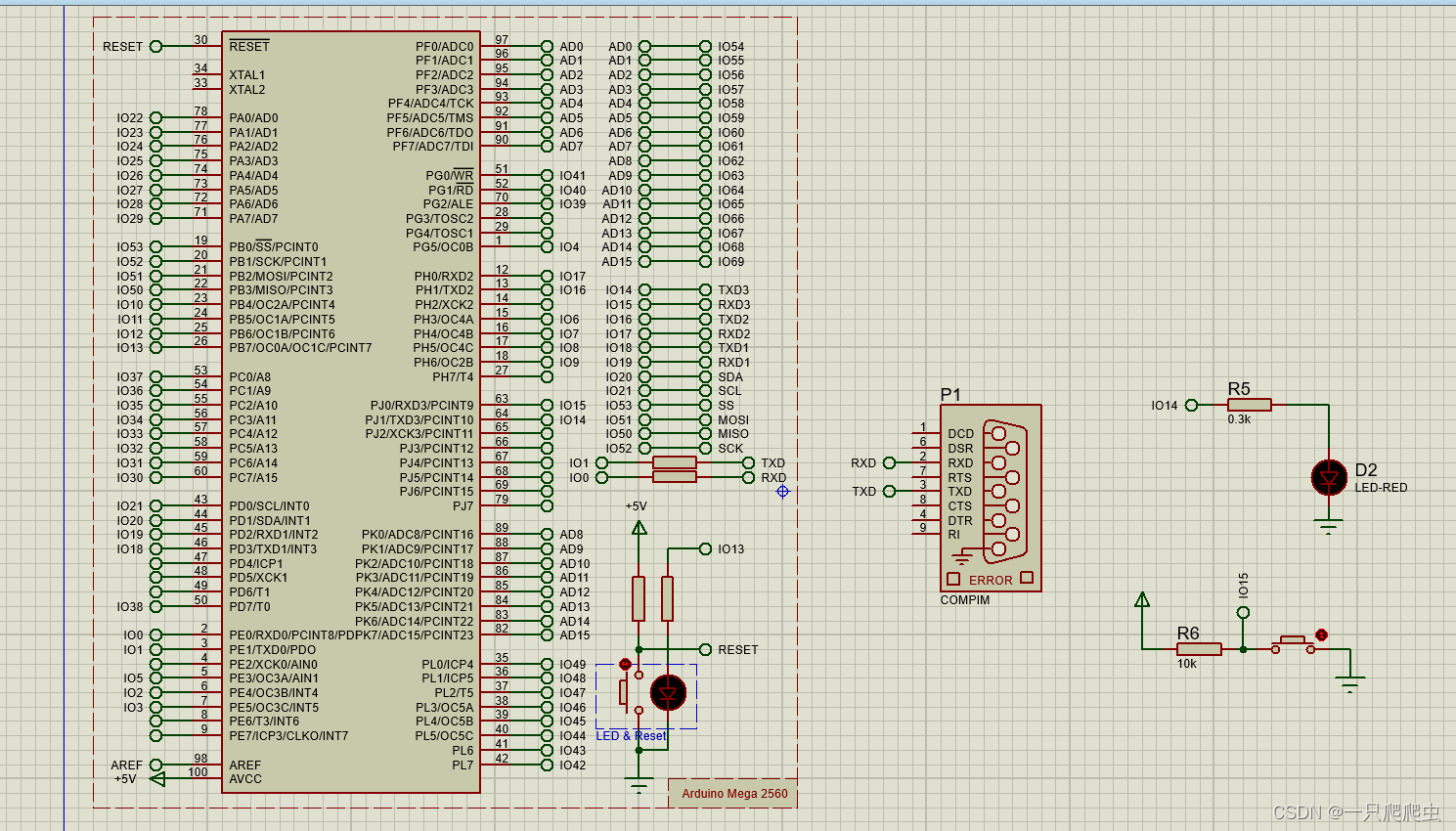
6、Mega2560录入hex格式程序
操作步骤:
(1)双击ardunio Mega 2560
在弹出的对话框中,点Program File后边的打开文件图标。

(2)找到hex文件
找到在第二章中,刚刚用ardunio IDE生成的sketch_001.ino.hex文件所在位置,选中hex文件,单击“打开”按钮。
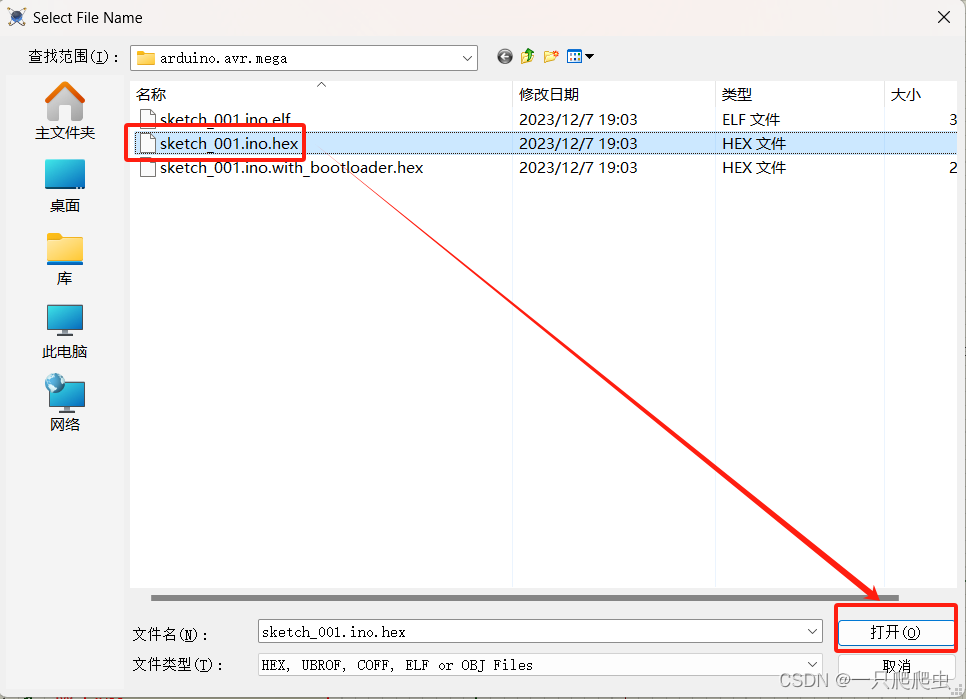
(3)录入程序
点击“OK”按键,录入完成。

四、利用串口助手测试proteus仿真电路
1、打开串口助手并设置
操作步骤:端口号选择COM2,波特率选择9600,然后单击“打开串口”按钮。

2、运行proteus仿真电路
单击proteus窗口右下角运行图标,进行仿真。
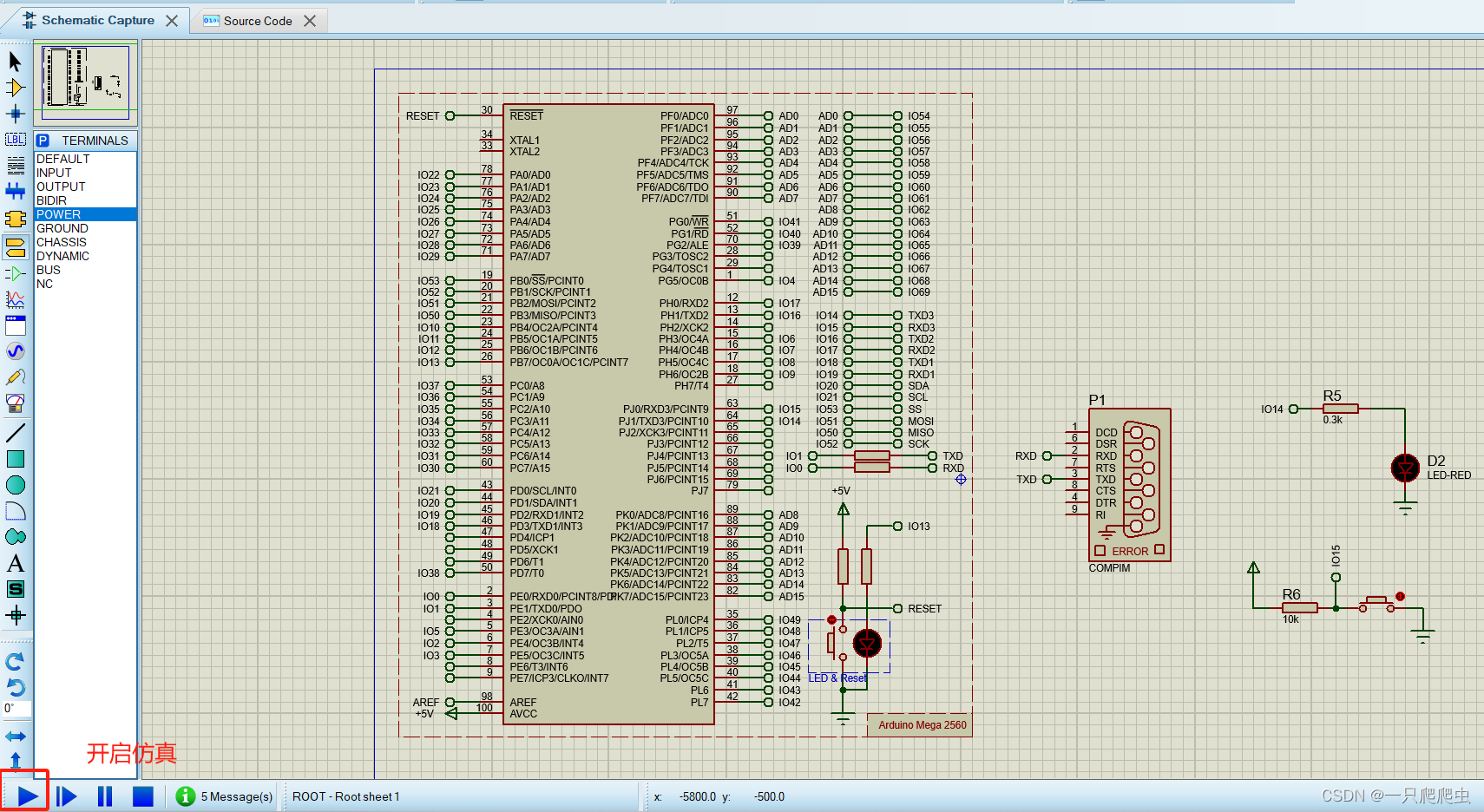
3、单片机向串口助手发送数据
proteus电路中,button按键处于按下状态,串口助手数据接收栏内显示“button_down”。
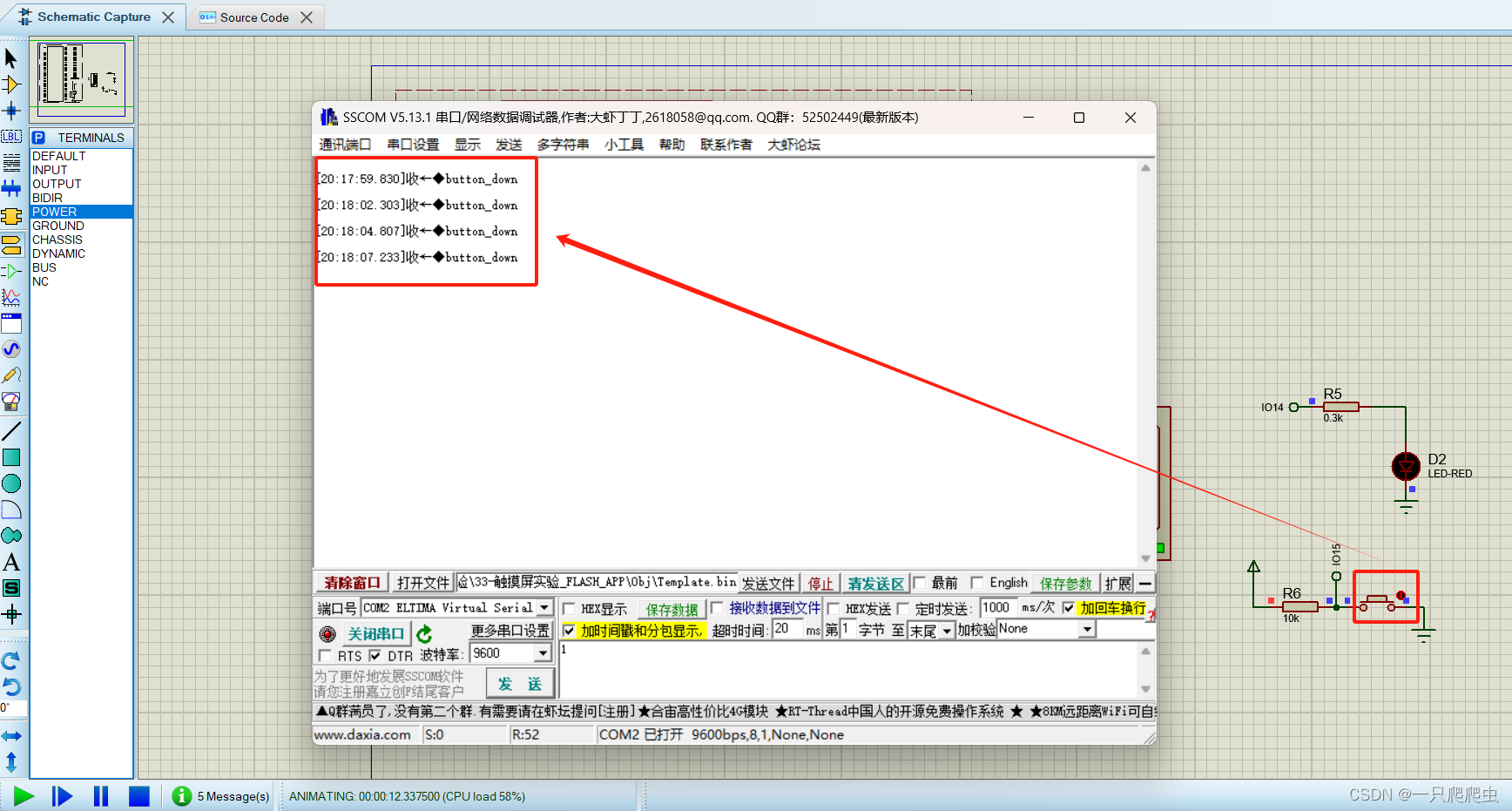
button是自锁型按键,点按键右侧的开关切换符号即可切换开关状态。
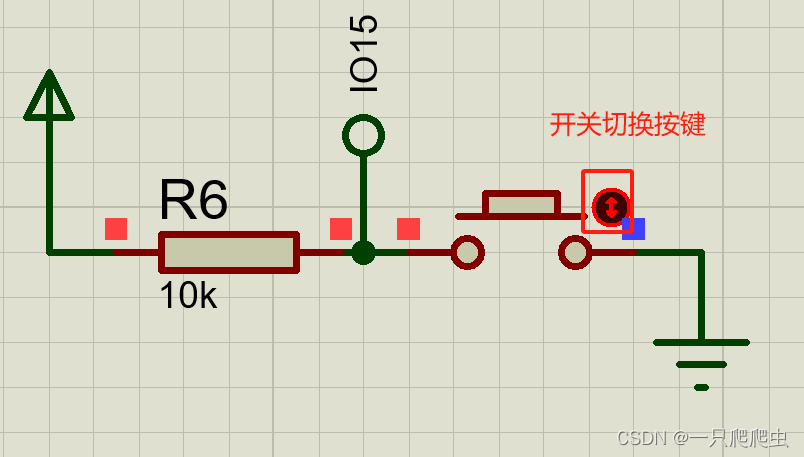
当在proteus点击button切换按键,使按键抬起时,串口助手接收数据栏显示“button_up”
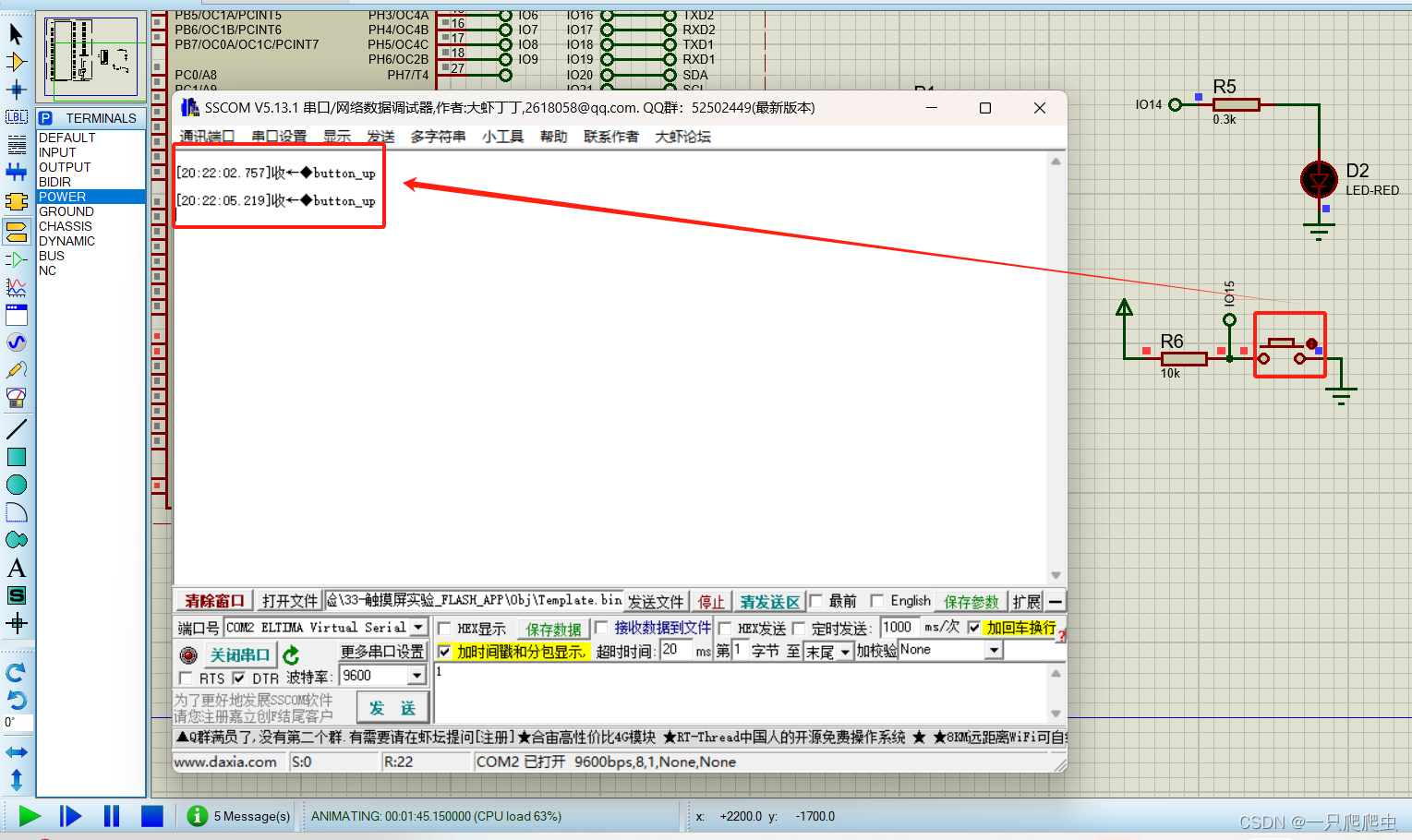
4、串口助手向单片机发送指令
在输入框内输入“1”,然后点“发送”按钮,可以看到proteus中LED灯点亮。

在输入框内输入“2”,然后点“发送”按钮,可以看到proteus中LED灯熄灭。
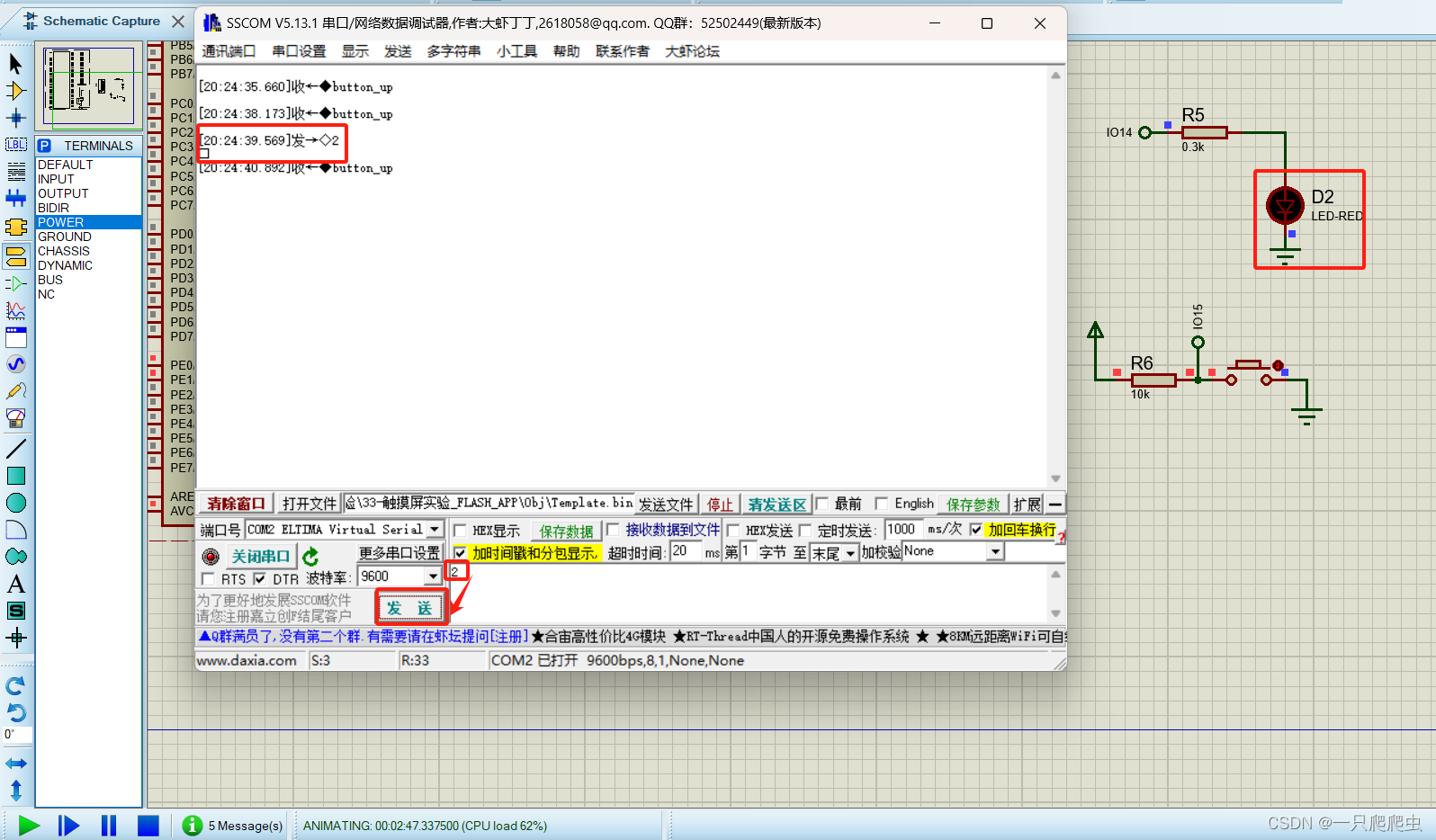
五、结论
通过上述仿真运行,可以看到运行的状态和程序里编写的意图完全一致,说明可以通过串口助手实现和proteus中的ardunio mega 2560进行串口通信。